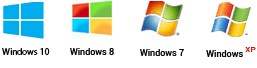Как изменить формат фото за несколько минут
Формат – это своего рода «форма» или «структура» для хранения графических изображений. Он распознается компьютером или любым другим цифровым устройством по расширению, которое соответствует трем последним буквам в названии файла. На сегодняшний день существует огромное количество способов хранения изображений, поэтому, каждый пользователь фоторедактора должен знать, как изменить формат фото.
Разновидности форматов для фотографий
Программа для фотомонтажа с эффектами «Домашняя фотостудия» позволяет работать с изображениями различного типа. Вот краткая информация по наиболее востребованным форматам фото:
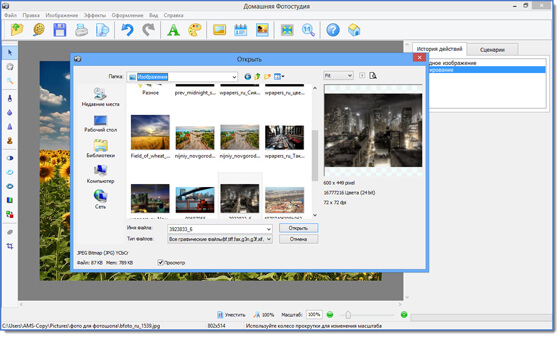
- • JPEG или JPG. Является самым популярным форматом изображений. Главное преимущество – большая степень сжатия информации, что позволяет значительно снизить вес фото. Поддерживается большинством растровых графических редакторов. Изначально создавался группой экспертов для изображений с большой глубиной цвета. Работая с фоторедактором с эффектами «Домашняя Фотостудия» вы узнаете, как изменить формат фото на jpg.
- • GIF. Также очень популярный формат. «Гифки» позволяют воспроизводить несколько кадров, создавать оригинальные анимации. Они не занимают много места на диске, но имеют ограниченный набор цветов.
- • BMP. Формат для графических файлов Windows. Главный недостаток – большой вес, поэтому часто изменяется на JPG.
- • TIF или TIFF. Наиболее распространенный формат среди профессиональных пользователей. Поддерживается многими графическими редакторами. Главное преимущество – это возможность записи фотографий с любой глубиной цвета.
Вне зависимости от формата фото, растровый графический редактор на русском позволяет осуществлять все процедуры по его изменению за короткий промежуток времени. Стоит также отметить дружелюбный интерфейс утилиты и простоту ее освоения начинающим пользователем. Всегда можно воспользоваться помощью онлайн учебника.
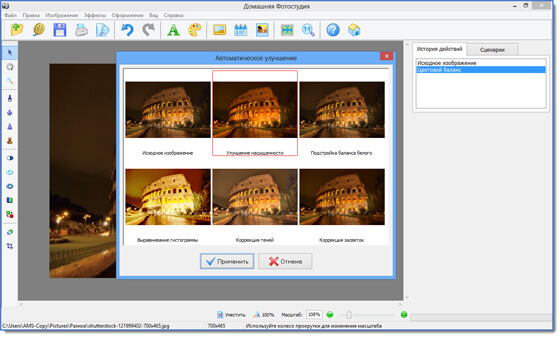
Программа изменяющая формат фото «Домашняя фотостудия» позволяет осуществить данную процедуру за несколько простых шагов:
Шаг 1.
Скачать фоторедактор с эффектами на компьютер. Установить его и запустить с ярлыка на рабочем столе. Время скачивания не превышает нескольких минут.
Шаг 2.
Добавить фото, формат которого требуется изменить. Для этого нужно нажать верхнюю иконку «Открыть фотографию» или «Файл» – «Открыть фото».
Шаг 3.
На верхней панели инструментов выбрать изображение дискеты, которая соответствует функции «Сохранить» или нажать в верхнем левом углу «Файл» и далее – «Сохранить».
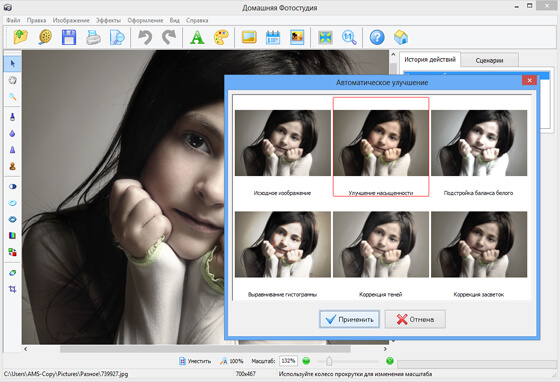
Шаг 4.
В разделе тип файла нужно выбрать формат. Например, JPG, BMP, или TIF. Далее нажать «Сохранить». Можно изменить формат фото путем пакетной обработки данных, что удобно при создании больших фотоальбомов.
Шаг 5.
Нажать «Файл» - «Пакетная обработка данных». На вкладке «Просмотр» выбрать нужную папку. При зажатом «Ctrl» выбрать фотографии щелчком мыши. Нажать в правом нижнем углу меню «Добавить фото в пакет».
Шаг 6.
Перейти на вкладку «Пакетная обработка», здесь помещаются фото, которые были выбраны на предыдущем этапе. В левом верхнем углу выбрать параметры сохранения, качество, папку, тип имен файлов. Здесь можно изменить формат фото на JPEG, TIFF, BMP, PNG, GIF.
Шаг 7.
Начать обработку. Для этого нужно нажать на соответствующую иконку в правом нижнем углу меню утилиты. По окончании обработки утилита программа покажет путь для того, чтобы сразу открыть папку с измененными фотографиями.
Работая с фоторедактором «Домашняя Фотостудия» можно не только быстро изменять формат изображения, но и использовать шаблоны для фото с эффектами и другие инструменты. С их помощью любая, даже самая непримечательная коллекция снимков превратиться в красивый и интересный фотоальбом, который можно будет с гордостью продемонстрировать своим друзьям, родственникам или коллегам по работе.
← Предыдущая статья Cледующая статья →